目录
模板机初始化
基本网络设置
修改 计算机名
修改IP地址
修改 Host 文件
基础系统设置
配置 YUM 源
更新系统
安装常用依赖组件
安装 虚拟化 增强 插件
选择 1:安装 Open VM Tools
选择 2:安装 VMWare Tools
系统常用依赖组件
安装 桌面 GUI 环境
同步 网络时间
修改字体主题
修改资源限制配置文件
系统安全设置
关闭 防火墙
关闭 SELinux
系统用户设置
添加 系统用户
赋予 用户 管理员权限
创建 初始化 文件目录
模板机初始化
rm -rf /etc/ssh/ssh_host_*
echo "CentOS-Base" > /etc/hostname
sed -i '/UUID=/d' /etc/sysconfig/network-scripts/ifcfg-ens32
sed -i '/HWADDR=/d' /etc/sysconfig/network-scripts/ifcfg-ens32
rm -rf /var/log/*
history -c
sys-unconfig
基本网络设置
修改 计算机名
hostnamectl set-hostname {计算机名}
echo "{计算机名}" > /etc/hostname
修改IP地址
sudo nano /etc/sysconfig/network-scripts/ifcfg-ens32
TYPE="Ethernet"
PROXY_METHOD="none"
BROWSER_ONLY="no"
BOOTPROTO="dhcp"
DEFROUTE="yes"
IPV4_FAILURE_FATAL="no"
IPV6INIT="yes"
IPV6_AUTOCONF="yes"
IPV6_DEFROUTE="yes"
IPV6_FAILURE_FATAL="no"
IPV6_ADDR_GEN_MODE="stable-privacy"
NAME="ens32"
UUID="82bb5c3d-cc0e-4186-8841-9e1ab6e8d3eb"
DEVICE="ens32"
ONBOOT="yes"
sudo cat <<EOF > /etc/sysconfig/network-scripts/ifcfg-ens32
TYPE=Ethernet
PROXY_METHOD=none
BROWSER_ONLY=no
BOOTPROTO=none
DEFROUTE=yes
IPV4_FAILURE_FATAL=no
IPV6INIT=yes
IPV6_AUTOCONF=yes
IPV6_DEFROUTE=yes
IPV6_FAILURE_FATAL=no
IPV6_ADDR_GEN_MODE=stable-privacy
NAME=ens32
DEVICE=ens32
ONBOOT=yes
IPADDR=172.16.28.40
PREFIX=24
GATEWAY=172.16.28.254
DNS1=172.16.28.5
DNS2=223.5.5.5
EOF
sudo systemctl restart network
ip a
修改 Host 文件
sudo cat <<EOF >> /etc/hosts
# 自定义 静态域名解析信息
{IP地址} {主机名}
EOF
基础系统设置
配置 YUM 源
mv /etc/yum.repos.d/CentOS-Base.repo /etc/yum.repos.d/CentOS-Base.repo.backup
sudo yum install -y https://mirrors.aliyun.com/epel/epel-release-latest-7.noarch.rpm
mv /etc/yum.repos.d/epel.repo /etc/yum.repos.d/epel.repo.backup
mv /etc/yum.repos.d/epel-testing.repo /etc/yum.repos.d/epel-testing.repo.backup
wget -O /etc/yum.repos.d/CentOS-Base.repo https://mirrors.aliyun.com/repo/Centos-7.repo
wget -O /etc/yum.repos.d/epel.repo https://mirrors.aliyun.com/repo/epel-7.repo
sudo yum install -y redhat-lsb
sudo yum install -y https://mirrors.aliyun.com/ius/ius-release-el7.rpm
sudo yum install -y centos-release-scl centos-release-scl-rh
更新系统
sudo yum clean all
sudo yum makecache
sudo yum update -y
安装常用依赖组件
安装 虚拟化 增强 插件
选择 1:安装 Open VM Tools
sudo yum install -y open-vm-tools*
systemctl enable vmtoolsd
systemctl start vmtoolsd
选择 2:安装 VMWare Tools
mkdir -p /mnt/cdrom
mount -t iso9660 /dev/cdrom /mnt/cdrom
cd /mnt/cdrom
ll
tar -xzvf VMwareTools-10.3.23-16594550.tar.gz --directory=/tmp
cd /tmp/vmware-tools-distrib/
./vmware-install.pl
reboot
系统常用依赖组件
sudo yum install -y wget \
nano \
yum-utils \
git \
unzip \
bzip2 \
zip \
p7zip \
net-tools
安装 桌面 GUI 环境
# 列出所有可安装包
sudo yum grouplist
# 以包的形式安装图形界面
sudo yum groupinstall -y "GNOME 桌面"
# 获取当前启动模式
sudo systemctl get-default
# 设置开机启动为图形模式
sudo systemctl set-default graphical.target
# 设置开机启动为字符模式
sudo systemctl set-default multi-user.target
# 重新启动计算机
reboot
# 启动字符界面
ctrl + alt + F2
# 启动图形界面
sudo startx
# 以包的形式
sudo yum groupremove "GNOME 桌面"
同步 网络时间
sudo yum install -y ntp
sudo ntpdate -u ntp.aliyun.com
timedatectl set-timezone Asia/Shanghai
sudo hwclock --localtime --systohc
timedatectl
sudo crontab -u root -e
* */1 * * * /usr/sbin/ntpdate -u ntpdate -u ntp.aliyun.com
sudo cat <<EOF >> /var/spool/cron/crontabs/root
* */1 * * * /usr/sbin/ntpdate -u ntpdate -u ntp.aliyun.com
EOF
sudo crontab -u root -l
修改字体主题
# 编辑 环境变量 文件
sudo cat <<EOF >> /etc/profile
# System HostName Clour Setting
export PS1='\[\e[1m\e[33m\][\[\e[1m\e[34m\]\u@\[\e[1m\e[32m\]$HOSTNAME \[\e[m\]\[\e[1m\e[35m\]\w\[\e[m\]\[\e[32m\]\[\e[1m\e[33m\]]\[\e[m\]\$ '
EOF
# 生效 环境变量
source /etc/profile
修改资源限制配置文件
cat <<EOF >> /etc/security/limits.conf
* hard nofile 655360
* soft nofile 655360
* hard nproc 655360
* soft nproc 655360
* soft core 655360
* hard core 655360
EOF
系统安全设置
关闭 防火墙
iptables -F
sudo systemctl stop firewalld.service
sudo systemctl disable firewalld.service
sudo firewall-cmd --state
关闭 SELinux
setenforce 0
sed -i 's/SELINUX=enforcing/SELINUX=disabled/' /etc/selinux/config
reboot
getenforce
系统用户设置
添加 系统用户
sudo useradd -r -m -s /bin/bash {用户名}
sudo passwd {用户名}
echo "{密码}" | passwd --stdin {用户名}
赋予 用户 管理员权限
sudo nano /etc/sudoers
{用户名} ALL=(ALL) ALL
sed -i "/root\tA/a {用户名}\tALL=(ALL)\tALL" /etc/sudoers
创建 初始化 文件目录
mkdir -p ~/temp/{logs,install,backup,shell,down}
sudo mkdir -p /data/{docker,www,software}


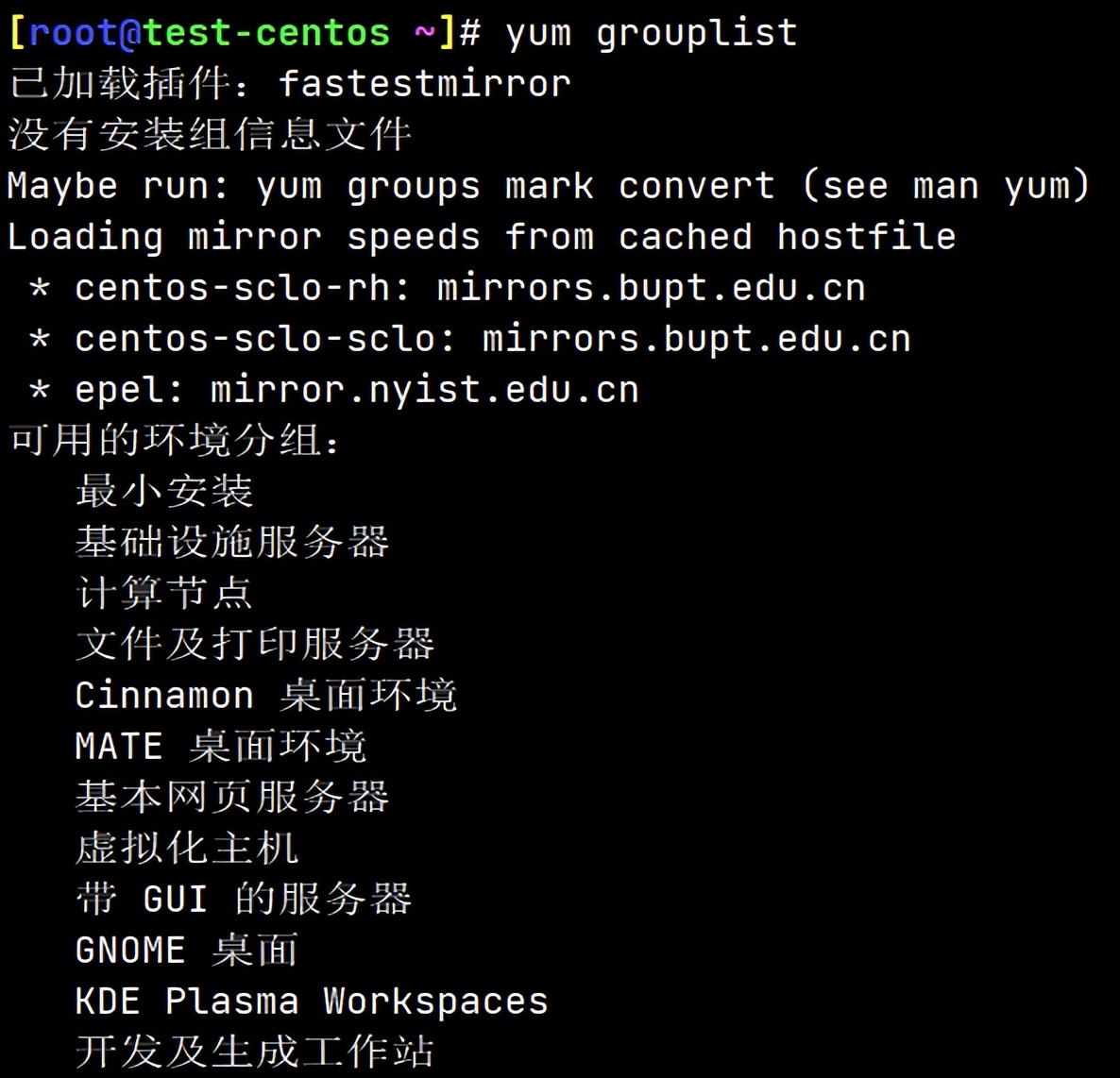





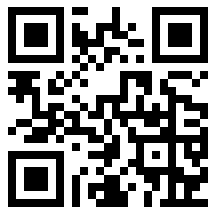
发表评论 取消回复